Windows 8, промяна на размера на диска
Това със сигурност е възможно да се почистват на работния плот, премахване на допълнително програмата само всичко това не е дълго време. Можете да форматирате дисковете и отново се разделят, решаването на проблема драстично. Все пак, това е един много труден процес, защото всичко трябва да бъде възстановен. Но сега съвременните компютри дискове е в основата на много голям обем. За 500-750 GB и дори 1 TB, така че си струва да бъдат алчни?
И така. Ако сте закупили компютър с предварително инсталиран Windows 8 и вие не сте доволни от размерите на дискове, имате възможност лесно да ги променя, без да се налага да използвате софтуер на трети страни, но само средствата на операционната система.
За да промените размера на C устройството, ние трябва да се намалят малко диск D. Ако току-що сте си купили компютър и имате на диска е празен, можете веднага да се заеме с оразмеряването, ако товарът е имал нещо ценно, то е по-добре да се копира някъде другаде: на флаш устройство или DVD. Въпреки, че данните ви в тази операция не могат да бъдат изтрити (като че ли), но "по-добре безопасни, отколкото съжалявам, не по-добре безопасно конвой sterezhot" ... да се подготвят.
Стартирайте помощната програма за управление на дисковете. За бърз старт Хит Win + R, както и в отворилия се прозорец наеме екип diskmgmt.msc. ако някой е по-удобно чрез контролния панел: администрация, управлението на управление на компютърно-диск.
Щракнете с десния бутон на D устройството и изберете "Свиване на том." Ние потвърдите действието. След тази операция, наименование лентата диск
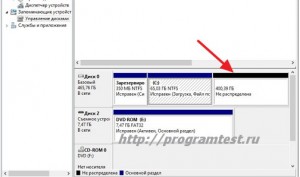
цветът се променя от синьо до черно, сега не може да отнеме известно количество и да се увеличи я карам C. За да направите това сега, кликнете с десен бутон върху C: диск и в появилото се меню изберете "Разширяване на силата на звука". в началото на този
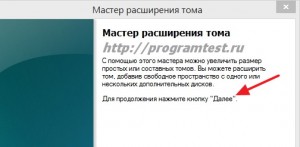
начин разширяването на основния звук. Ние натиснете върху и в следващия прозорец, посочете размера, в който искаме да увеличим диска, отново заедно продължаваме. и след края на съветника "Finish". Просто не се губят, че размерите му са в MB, както и размерът на диска, които сте виждали в GB.
1 GB = 1024MB, кръгли фигури 1000MB. Въз основа на това и да реши колко да добавите. Например, 30000 MB увеличат размера на С устройството за 30 GB, и така намаляват сгъстен обем.
Остава да пресъздаде диск D, в противен случай Windows няма да видите на свободното пространство и ще бъде невъзможно да се използва. Отново кликнете с десния бутон на неразпределено място, изберете "New Simple Volume". В "съветника, за да създадете обем" кликнете върху. в следващия прозорец, изберете буквата на звука (ако тя не съществува), настроен на етикета на силата на звука (размер на диска в GB), и нищо друго се променя, отново, заедно продължаваме и приключване на работата на бутона майстор "Край"
Процесът на промяна на размера на твърдия диск свърши. В резултат на това ние увеличихме размера на C устройството и нов диск D, малко по-малък. останки

за прехвърляне на записаните по-рано файлове и да забравите за хроничния недостиг на пространство на устройство C.